Standardmäßig ist die verschachtelte Virtualisierung in Oracle VM VirtualBox auf einem Linux-System deaktiviert. Mit der Veröffentlichung von VirtualBox 6.1 können wir verschachtelte Virtualisierung auf Intel-CPUs ab der 5. Generation von Core i aktivieren.
Voraussetzungen für die verschachtelte VirtualBox-Virtualisierung:
- VirtualBox Version 6.1 oder höher
- AMD-CPU / Intel-CPU (Core i5 oder höher)
In diesem Artikel zeigen wir, wie Sie verschachtelte Virtualisierung auf Intel-CPUs für VirtualBox VM unter Linux aktivieren.
VirtualBox auf die neueste Version installieren/aktualisieren
Hinweis: Sie können diesen Schritt überspringen, wenn VirtualBox 6.1 bereits auf Ihrem Linux-System installiert ist
Zum Zeitpunkt des Schreibens dieses Artikels ist die neueste Version von VirtualBox 6.1. Falls Sie also eine ältere Version von VirtualBox auf dem System ausführen, führen Sie die folgenden Befehle aus, um sie zu installieren und zu aktualisieren.
Für Ubuntu / Debian
[email protected]:~$ wget -q https://www.virtualbox.org/download/oracle_vbox_2016.asc -O- | sudo apt-key add - [email protected]:~$ wget -q https://www.virtualbox.org/download/oracle_vbox.asc -O- | sudo apt-key add - [email protected]:~$ sudo add-apt-repository "deb [arch=amd64] http://download.virtualbox.org/virtualbox/debian $(lsb_release -cs) contrib" [email protected]:~$ sudo apt-get update [email protected]:~$ sudo apt-get install virtualbox-6.1 -y
Wenn Sie beim Starten oder Erstellen einer VM nach dem Upgrade von VirtualBox die folgende Fehlermeldung erhalten,,
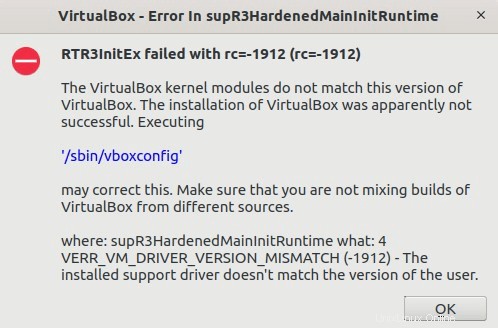
Um dieses Problem zu beheben, führen Sie die folgenden Befehle aus
[email protected]:~$ sudo apt-get remove virtualbox-dkms -y [email protected]:~$ sudo /sbin/vboxconfig
Für CentOS / RHEL / Fedora
Erstellen Sie eine VirtualBox 6.x-Repo-Datei mit folgendem Inhalt,
[[email protected] ~]# vi /etc/yum.repos.d/virtualbox.repo [virtualbox] name=Oracle Linux / RHEL / CentOS-$releasever / $basearch - VirtualBox baseurl=http://download.virtualbox.org/virtualbox/rpm/el/$releasever/$basearch enabled=1 gpgcheck=1 repo_gpgcheck=1 gpgkey=https://www.virtualbox.org/download/oracle_vbox.asc
Speichern und beenden Sie die Datei,
Führen Sie den folgenden Befehl Yum / DNF aus, um Virtualbox 6.1 zu installieren
[[email protected] ~]# yum install VirtualBox-6.1 -y or [[email protected] ~]# dnf install VirtualBox-6.1 -y
Hinweis: Falls auf Ihrem Linux-System das VirtualBox 6-Repository bereits konfiguriert ist, überspringen Sie den Teil der Repository-Konfiguration. Sie können virtualbox direkt installieren oder aktualisieren.
Verschachtelte Virtualisierung für VirtualBox VM aktivieren
Nehmen wir an, ich habe eine Centos-VM auf meiner Virtualbox, ich möchte die verschachtelte Virtualisierung für diese VM aktivieren, bevor ich sie bei der VM-Konsole anmelde und den folgenden Befehl ausführe:
# grep -E --color 'vmx|svm' /proc/cpuinfo
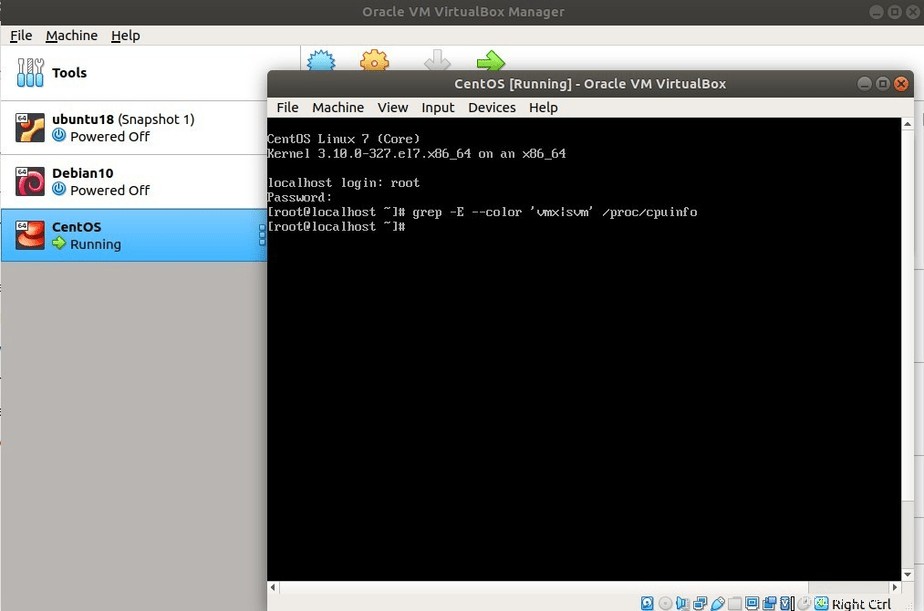
Die leere Ausgabe des obigen Befehls bestätigt, dass die verschachtelte Virtualisierung auf centos vm nicht aktiviert ist.
Lassen Sie uns diese VM ausschalten und VT-x /AMD-v aktivieren , Wählen Sie die VM aus, für die Sie die verschachtelte Virtualisierung aktivieren möchten, und klicken Sie dann auf Einstellungen. Unter dem System Tab, wählen Sie Prozessor aus und klicken Sie auf „Enable Nested VT-x/AMD-v “ unter den Erweiterten Funktionen Registerkarte,
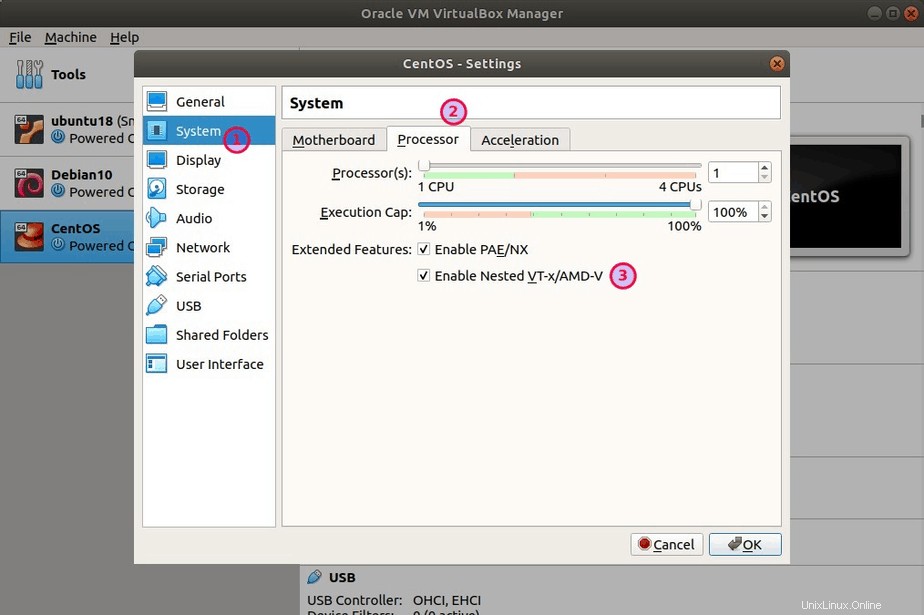
Klicken Sie auf Ok, um die Änderungen zu speichern
Falls „Nested VT-x/AMD-v aktivieren ” ist ausgegraut, dann können wir es über die Befehlszeile aktivieren, führen Sie den folgenden Befehl aus,
$ VBoxManage modifyvm
Beispiel:
[email protected]:~$ VBoxManage modifyvm ubuntu18 --nested-hw-virt on
Lassen Sie uns nun von Centos VM aus überprüfen, ob die verschachtelte Virtualisierung aktiviert ist oder nicht, die VM einschalten und sich bei der Konsole anmelden und die folgenden Befehle ausführen,
# egrep -E –color ‘svm|vmx’ /proc/cpuinfo # lscpu
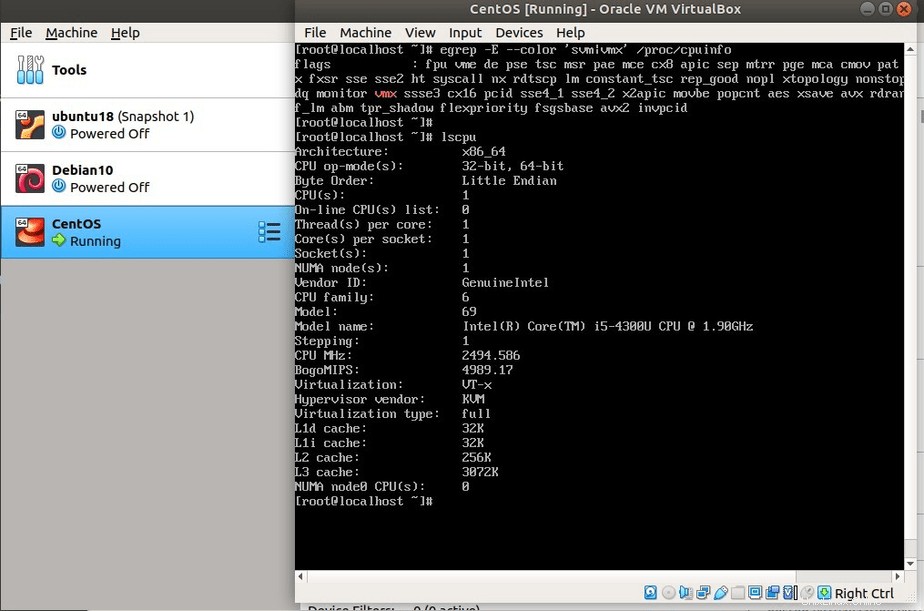
Die Ausgabe der obigen Befehle bestätigt, dass die verschachtelte Virtualisierung auf der CentOS VirtualBox-VM aktiviert wurde.
Das war alles aus diesem Artikel. Ich hoffe, dieser Artikel war informativ und Sie verstehen besser, wie Sie die Nested VT-x / AMD-v-Funktion auf Oracle VM VirtualBox aktivieren. Bitte zögern Sie nicht, Ihr Feedback und Ihre Kommentare zu teilen.